●○●イラレ道場-ちょこっとレッスン●○●
みなさま、おはこんばんちは\(^。^)
千葉名人 でございます(^◇^)
それでは、今日もちょこっとレッスンたのしくまいりましょう(^◇^)
◇◇◇ Illustratorのガイドをロックする方法 。 ◇◇◇
Illustratorには、ガイド機能がありますが、色々と便利ですよ\(^。^)
aquaさんから、ご質問をいただいた内容にお答えしながら、ちょこっと
レッスンしてみましょうね(^^ )
<パスが繋がらないのにルーラーは関係あるのでしょうか?>
初めまして。最近、Illustratorを始め、
千葉名人のillustrator道場で、
楽しく学ばさせて頂いております。
ありがとうございまーす\(^。^)
パスを連結するところで、
「連結するには、…」とメッセージが出てしまい、
パスをつなげません。
どうもルーラーが選択範囲に入ると、
ダメなようなのです。
実際、ルーラーをずらして、再度選択してみたところ、上手くいきました。
また、ルーラーが関係あるとしても、
ずらすことなく、パスをつなぐ方法はあるのでしょうか?
ありまーす\(^。^)
上のようにして、ルーラーを出して、ガイドを引っ張ることが出来ますよね(^_-)
さて、本題にはいりましょうね。
ガイドは「表示/ガイド/ 」で
メニューが出てきて設定を変更することができますよ(^。^)
基本的に、いつもガイドをロックにチェックをいれている状態で
操作をすると、ガイドが固定されて選択出来ない状態になって
オブジェクトを連結するときとか、じゃまにならないので、とてもいいですよ v。
逆にガイドを動かしたいときは、このチェックを外すとガイドを
選択出来るようになります(^v^)/
わたしの場合は、いつもロック状態にして操作しておりますよ\(^。^)
ロックをオンにしている状態でも、ポイントにスナップも、スマートガイドも機能して
くれますので、とってもいいですよ\(^。^)
< aquaさんが、ご質問してくださった、レッスン3 \(^。^ ) >
本部のレッスン3でも、色々ステップアップしてレッスンをやらさせて
いただいております\(^。^)
レッスン3では、色々形を、トレースをしていますよ(^_-)

みんなもやってみてね(^。^)

https://www.illareya.net/wp-content/uploads/ameimg/blog_import_584779c96e691.gif
Illustrator用素材の宝庫! イラレ屋はこちら\(^^※)

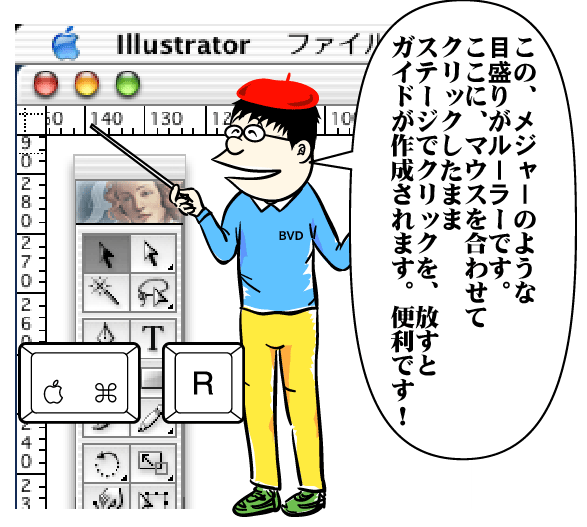
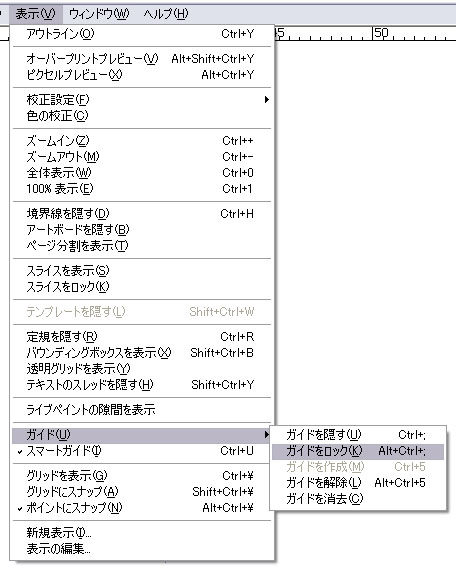

コメント
SECRET: 0
PASS:
おおっ!
私のコメントがちばこ先生の記事になっている!
感激ですっ(>_<)
パスを連結できない理由を探したところ、
ちばこ先生のようなお答えをしている方は、
いらっしゃいませんでした。
この記事が、パスを連結できず困っていらっしゃる他の方々をも、
助けていくんだろうなと想像すると、
ちばこ先生に質問させて頂いたこと、
本当にうれしく思います^^
ちばこ先生♪
本当にありがとうございました!
これからもよろしくお願いしますね(^_<)-☆
SECRET: 0
PASS:
aquaさん、おはこんばんちは(^^ )
こちらこそ、どーもありがちょう\(^。^)
よろこんで貰えて、うれしいでーす(^v^)/
こちらこそ、よろしくね(^_-)☆
SECRET: 0
PASS:
はじめまして。
イラレは奥が深くて敷居が高い用に感じます。
「オレ流イラレ道場」はいつも大変参考にさせていただいております。ありがとうございます。
これからも記事楽しみにしています。
SECRET: 0
PASS:
もわもわさん、おはこんばんちは\(^。^)
ありがとうだなんて、こちらのほうこそ
ありがとうございまーす(^_-※)☆
どんどん、お役に立てるテクニック情報を
お届け出来ますよう、がんばりますので
これからも、応援してくださいね(^。^)
こちらこそ、どーもありがちょう(^v^)/
SECRET: 0
PASS:
はじめまして、こんにちは!
学校でイラレの使い方がいまいち分からず、作業が進まずもやもやしていたのですが、こちらのサイトさまでとても解りやすく解説されていて、知りたかった技も丁寧に掲載されていたのでとっても勉強になりました!!
本当に本当にありがとうございました;;
これからも是非参考にさせて頂きます~!!
更新楽しみにしています^^♪
SECRET: 0
PASS:
じゃこさん、うれしいコメントありがとう
ございまーす(^。^)
やる気がわいてきましたので、また新しいネタを出して行きますね(^_-)☆
これからも、イラレ道場を応援してくださいね(^_^ )
どーもありがちょう(^v^)/